Salah satu aplikasi yang wajib ada di dalam perangkat komputer adalah Microsoft Office. Dengan adanya aplikasi berikut, aktivitas yang menyangkut soal tugas, pengolahan data, atau file presentasi bisa terselesaikan dengan bantuan aplikasi.
Hingga saat ini Microsoft Office sudah mencapai versi 2021. Walaupun demikian, masih banyak komputer dan laptop yang masih menggunakan Microsoft Office 2010. (Baca Juga: link download Microsoft Office 2010)
Dan tentu sudah kita ketahui, Microsoft Office 2010 merupakan salah satu aplikasi berlisensi. Dimana pengguna diwajibkan memiliki product key Office 2010 agar dapat menggunakan aplikasi tersebut secara permanen.
Saat kita pertama kali menginstall Office 2010 di komputer atau laptop, kita diberikan masa trial untuk menggunakannya. Dan masa trial ini akan habis dalam 180 hari atau sekitar 3 bulan.
Dan setelah masa trial tersebut habis, maka fitur penting yang tidak bisa digunakan muncul juga notifikasi Unlicensed Product seperti di bawah ini:
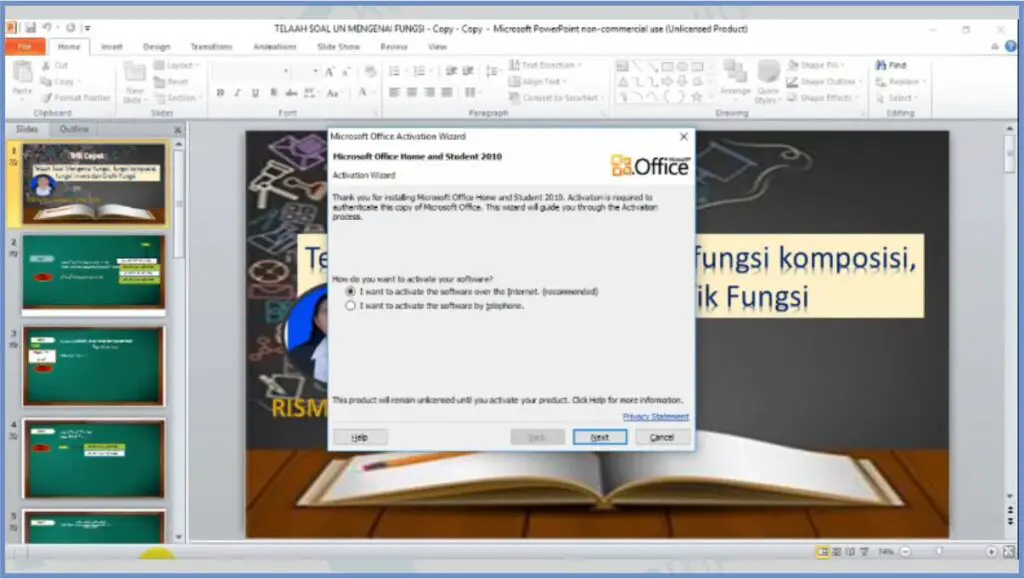
Untuk mengatasi permasalahan tersebut, kita diharuskan untuk melakukan aktivasi Office 2010 atau menggunakan cara-cara yang ada di konten artikel ini agar notifikasi Unlicensed Product dapat dihilangkan.
Cara Mengatasi Microsoft Office 2010 Unlicensed Product (100% Berhasil)
Microsoft Office memang sangat berpengaruh besar, hampir rata-rata pekerjaan di kantor menggunakan aplikasi ini.
Selain itu, aplikasi ini juga digunakan oleh mahasiswa dan pelajar, untuk mengerjakan tugas seperti membuat makalah, jurnal, skripsi, presentasi hingga menghitung statistik menggunakan Microsoft Excel.
Sehingga Microsoft Office kita, tiba-tiba muncul notifikasi Unlicensed Product pada title bar dan muncul pesan pada pop-up. Oleh sebab itu, kita harus segera memperbaiki dan mengatasi permasalahan tersebut.
Mari kita coba langkah-langkah di bawah ini untuk mengatasi Microsoft Office 2010 Unlicensed Product.
Cara Pertama : Repair Microsoft Office 2010
Melakukan Repair merupakan cara pertama untuk mengatasi Unlicensed Product pada Microsoft Office 2010. Menu Repair ini terdapat pada Program and Features di Contor Panel.
Adapun langkah-langkahnya, silahkan ikuti cara dan urutan di bawah ini:
- Silahkan kamu pencet tombol Start.
- Kemudian ketik di kotak pencarian “Control Panel”.
- Setelah muncul silahkan buka program tersebut.
- Pencet bagian menu Programs and Features.
- Cari aplikasi Microsoft Office 2010, lalu klik kanan dan pilih Change.
- Nanti akan disediakan beberapa opsi, kamu bisa klik bagian Repair.
- Tunggu beberapa saat sampai sistem melakukan perbaikan, kalau sudah tinggal buka kembali aplikasinya.
- Selesai.
Cara Kedua : Jalankan Perintah Aktivasi pada Command Prompt (CMD)
Seperti yang kami beritahukan sebelumnya, langkah tepat untuk mengatasi permasalahan Unlicensed Product adalah dengan melakukan aktivasi pada Microsoft Office 2010.
Di tutorial kedua ini, kita akan melakukan aktivasi menggunakan perintah yang dijalankan menggunakan Command Prompt (CMD).
Langkah-langkahnya, sangat simpel sekali. Kamu tinggal copy perintah pada link yang sudah kami sediakan di bawah ke Command Prompt (CMD) pada komputer atau laptop dan tekan “Enter“.
Untuk lebih detialnya, silahkan kamu ikuti langkah-langkah di bawah ini secara urut:
- Masuk ke dalam link berikut untuk copy command-nya.
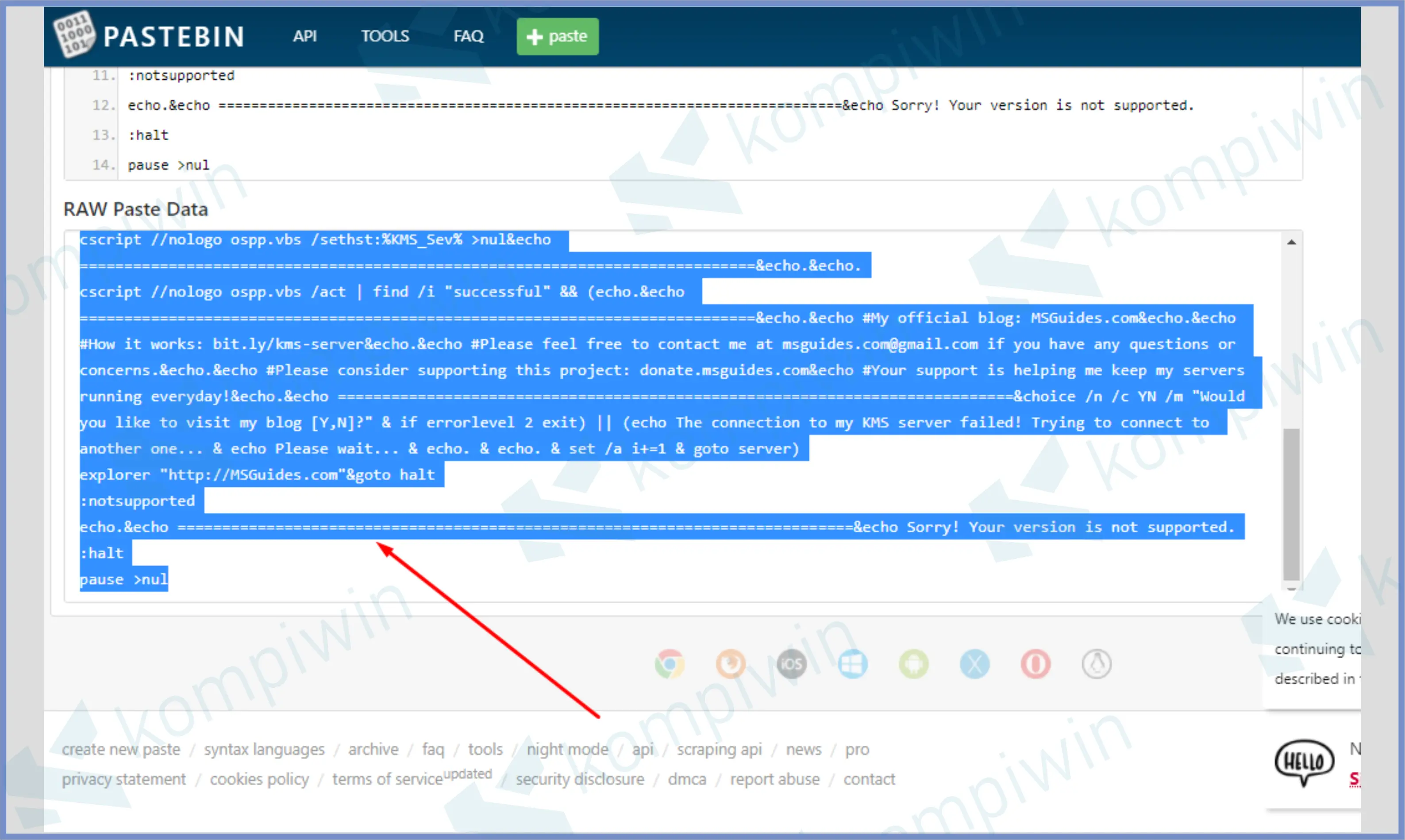
- Kemudian kamu pergi ke tampilan desktop, klik kanan bagian layar desktop yang kosong.
- Lalu pilih New dan klik bagian Text Document.
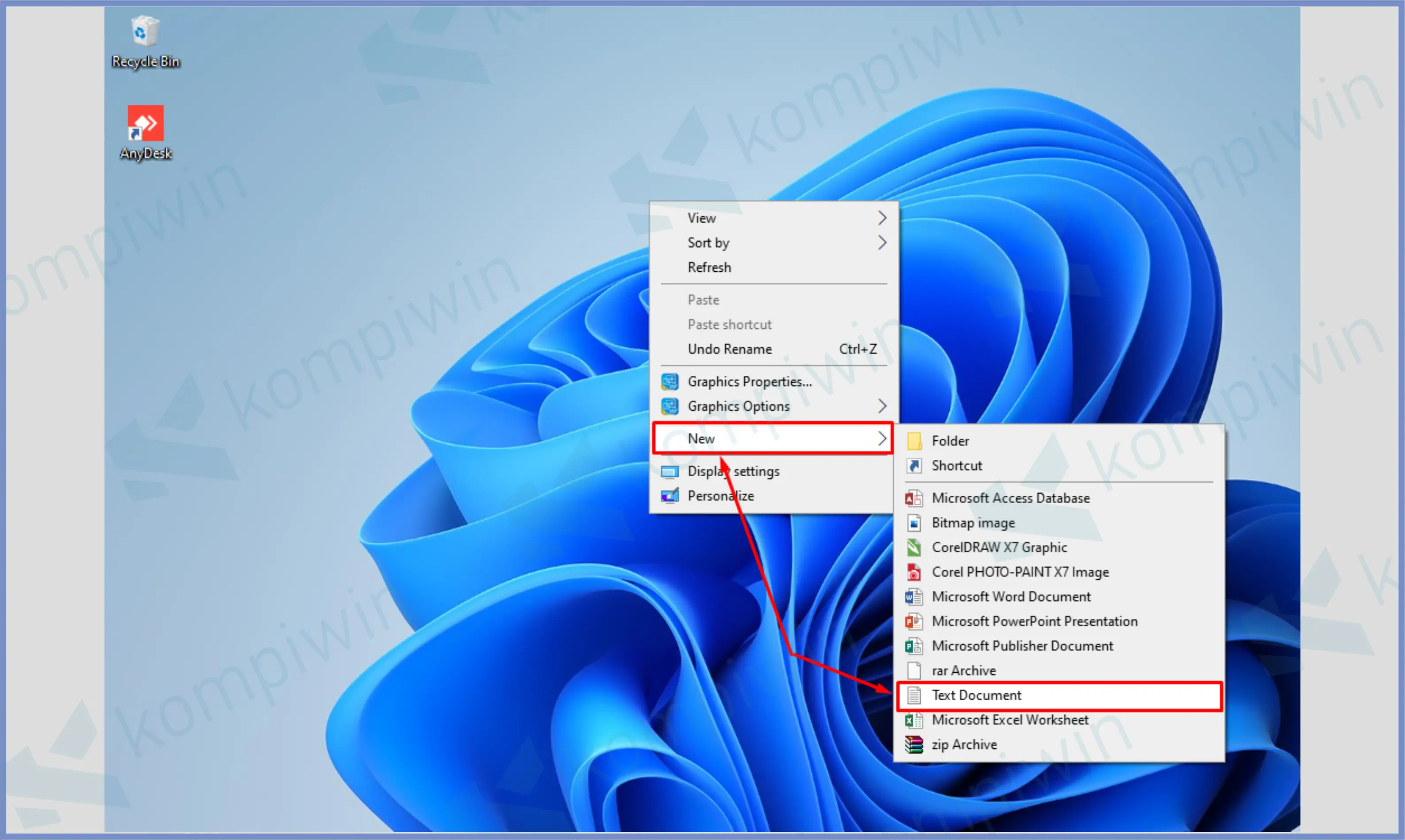
- Double klik New Text Document.
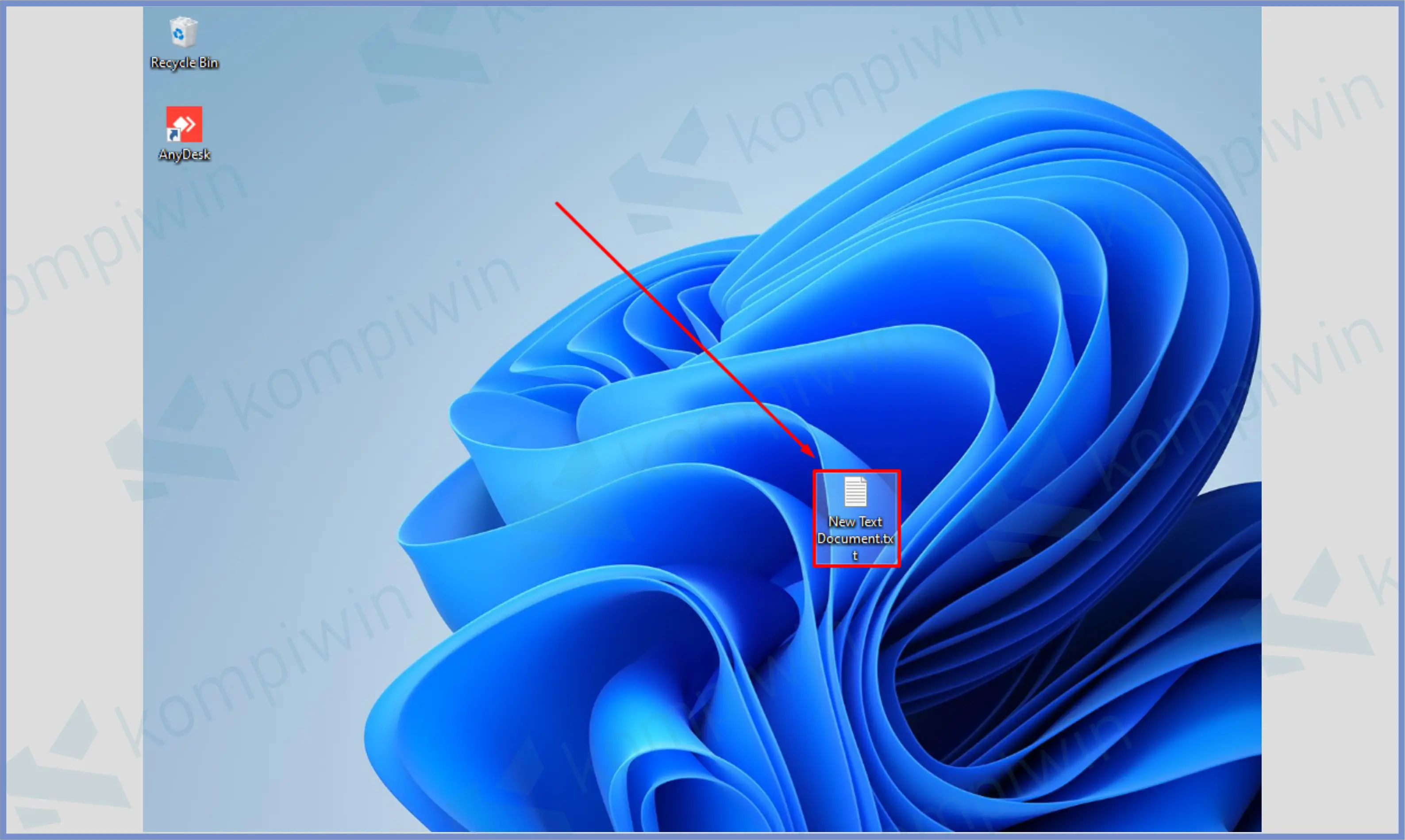
- Kemudian Paste command tersebut di dalam notepad berikut.
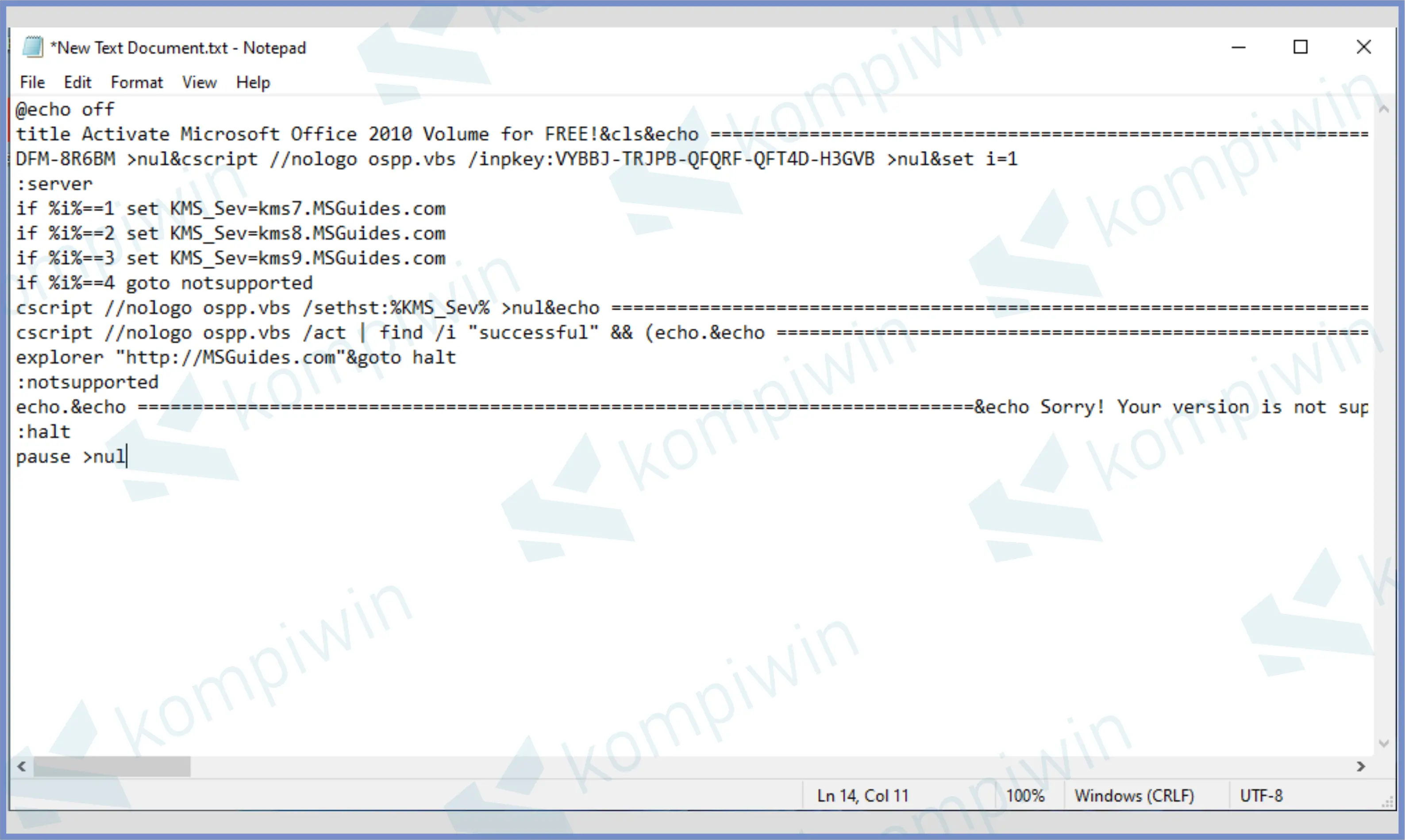
- Simpan dengan cara ketuk tombol File, dan pilih Save As.

- Pastikan lokasi Save As berada di Desktop.
- Kemudian rename menjadi aktivasi10.cmd.
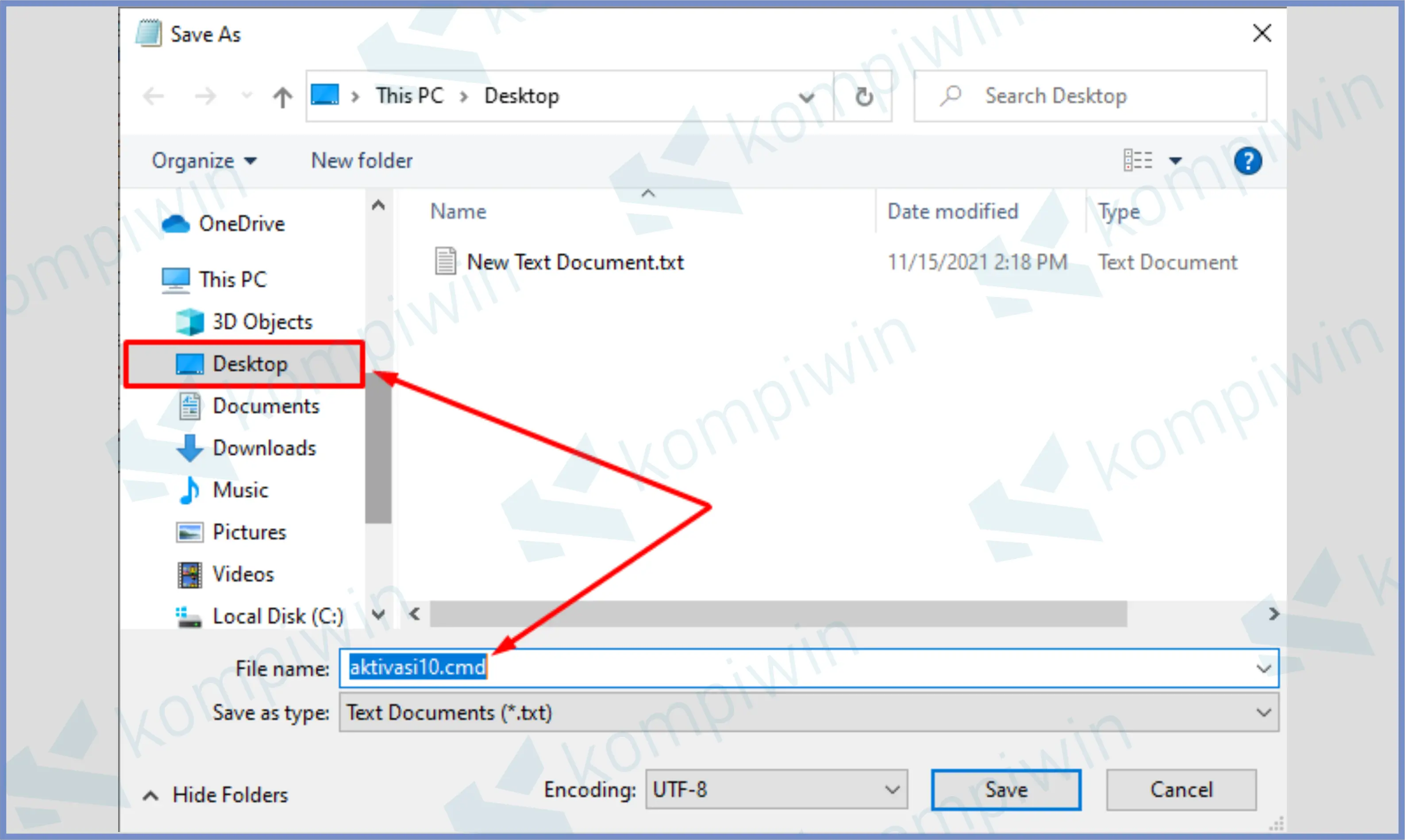
- Klik tombol Save.
- Kalau sudah tersimpan, file akan muncul di icon desktopmu.
- Klik kanan file tersebut, dan tap bagian Run as administration.
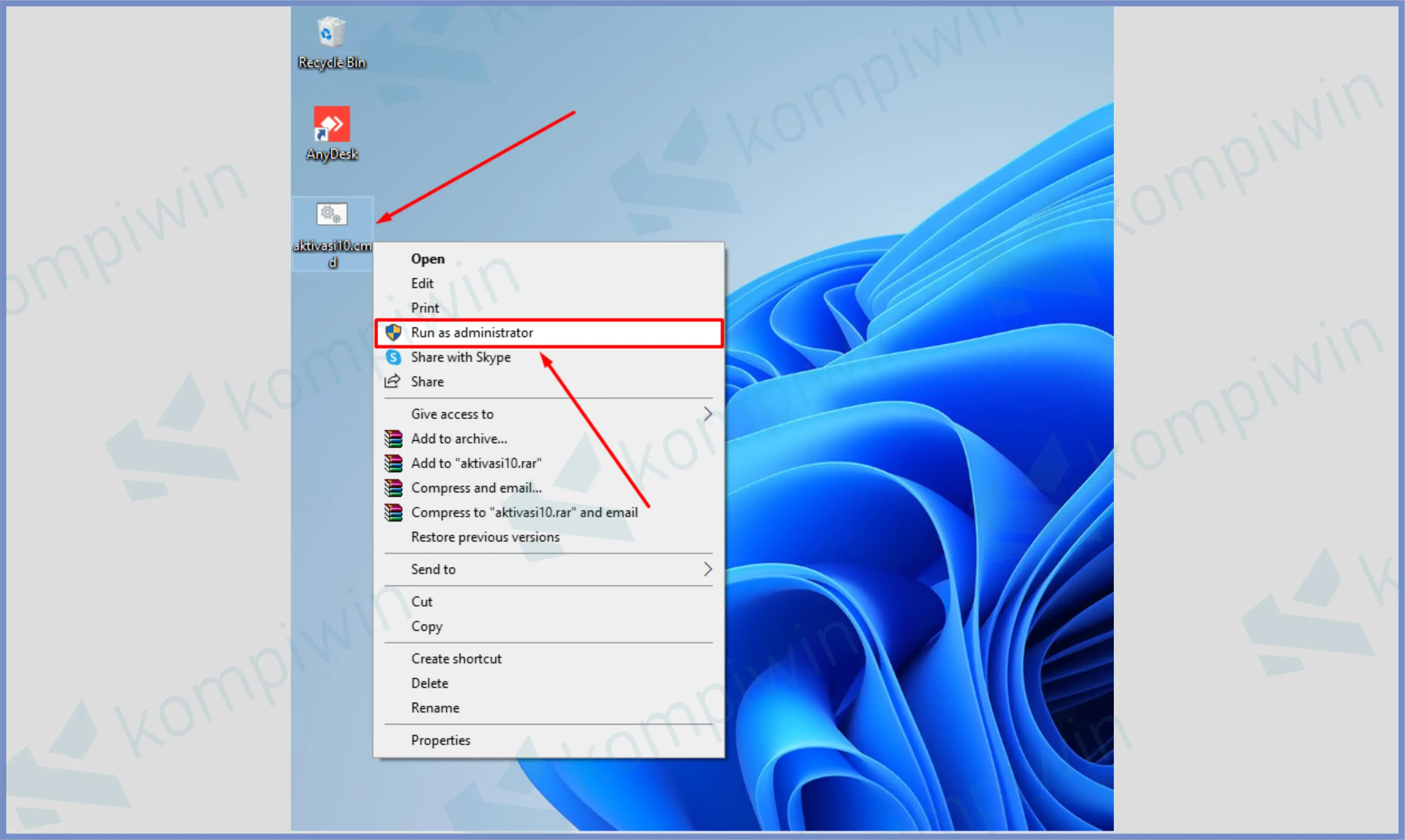
- Biarkan sistem Command prompt menjalankan tugasnya sendiri, sampai selesai.
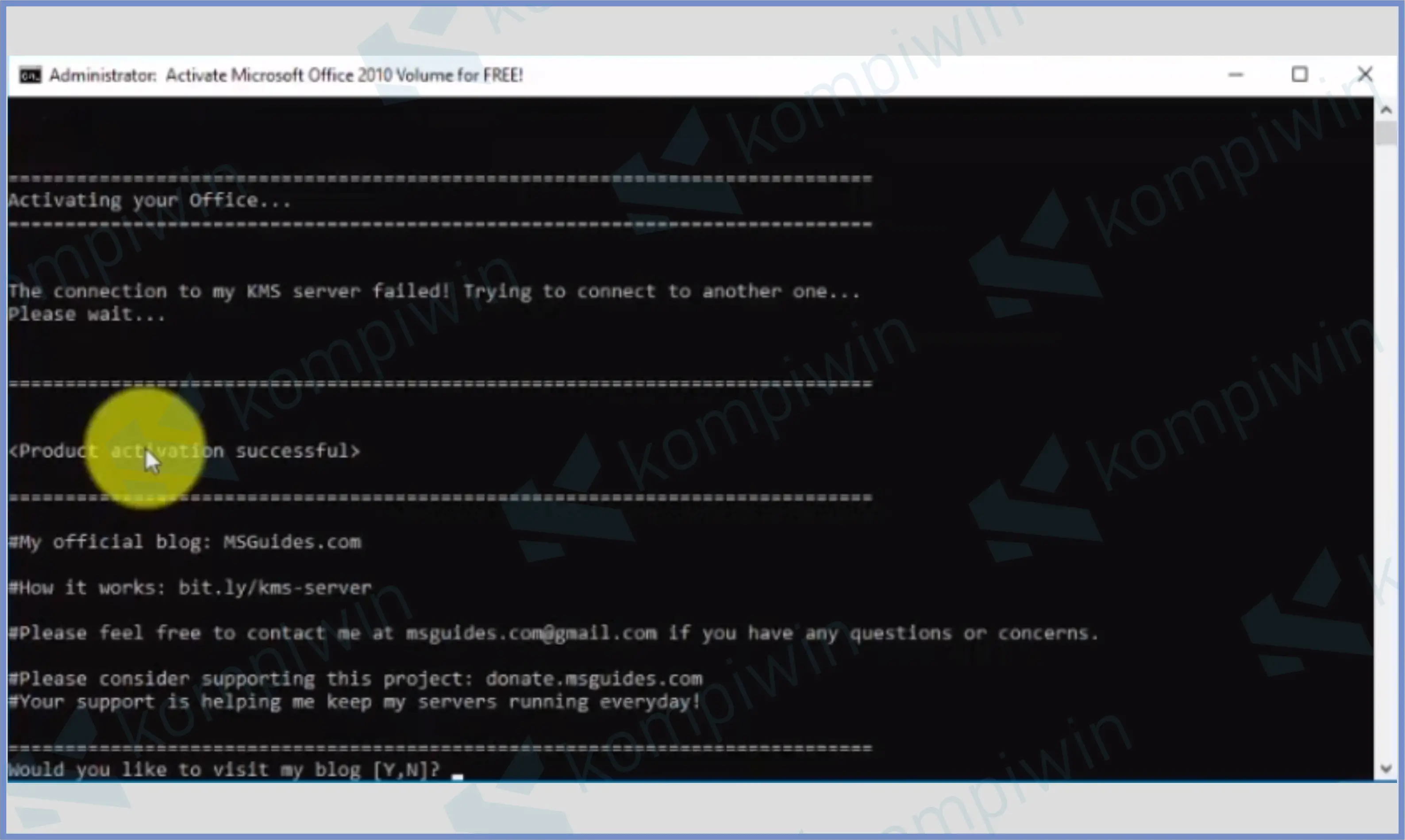
Cara Ketiga: Aktivasi dengan EZ Activator
Yap pada tutorial ketiga ini, kita akan menggunakan salah satu aplikasi aktivator untuk Microsoft Office 2010 yaitu EZ Activator.
Untuk masalah keamanan, kami tidak bisa menjamin ya. Karena aplikasi ini termasuk dalam kategori aplikasi crack.
Adapun langkah-langkah urutan menggunakan EZ Activator saat melakukan aktivasi Office 2010 adalah sebagai berikut ini:
- Silahkan download terlebih dahulu EZ Activator Office 2010 melalui tombol download di atas.
- Kalau sudah cari file download tersebut, kemudian klik kanan file dan pilih Ekstrak file.
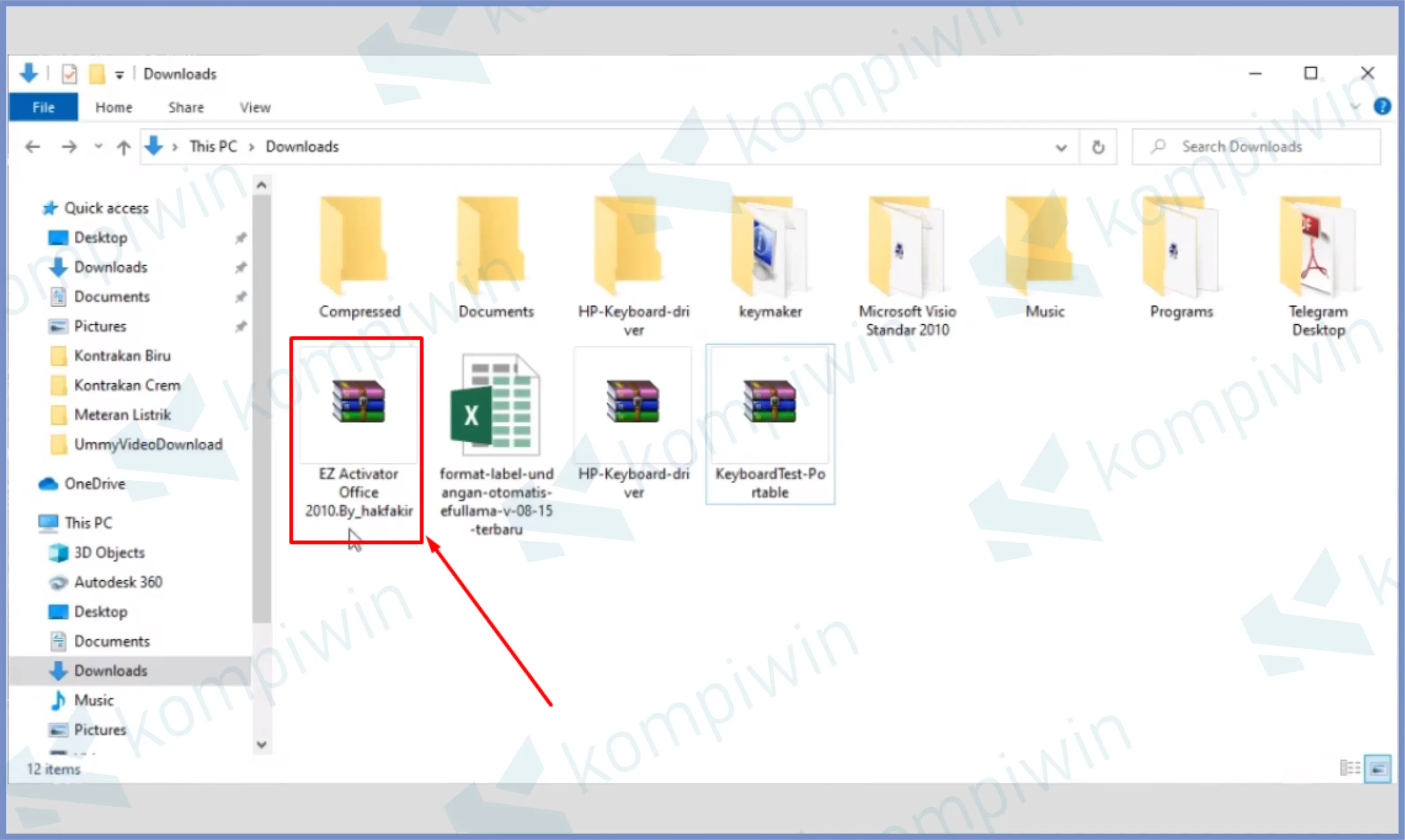
- Pastikan semua aplikasi antivirus baik itu Windows Defender atau antivirus dari pihak ketiga sudah diamtikan terlebih dahulu. (Baca Juga: cara mematikan Windows Defender di Windows 10)
- Kalau sudah terkestrak silahkan buka foldernya.
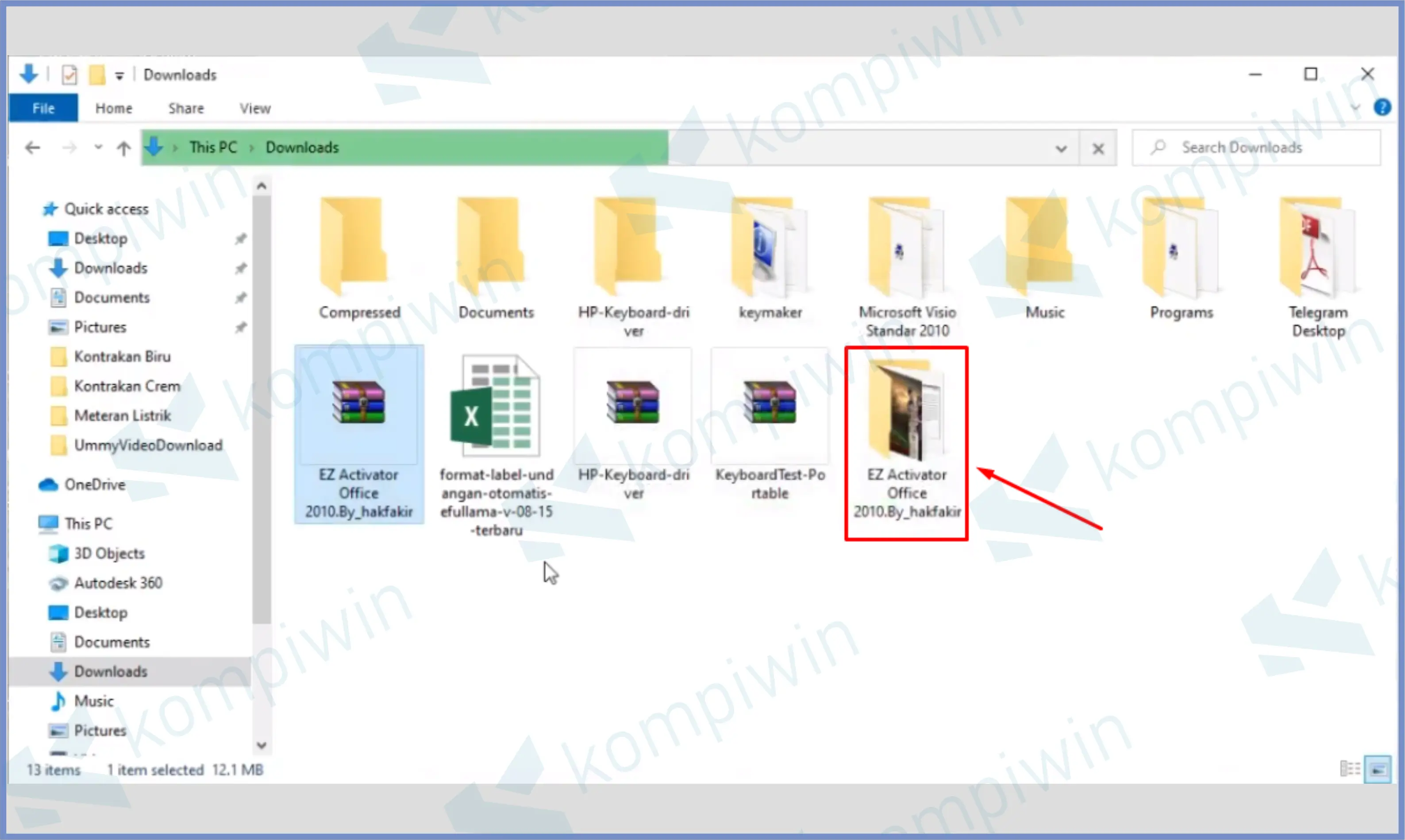
- Klik kanan file Office 2010 Activator lalu pilih Run as administration.
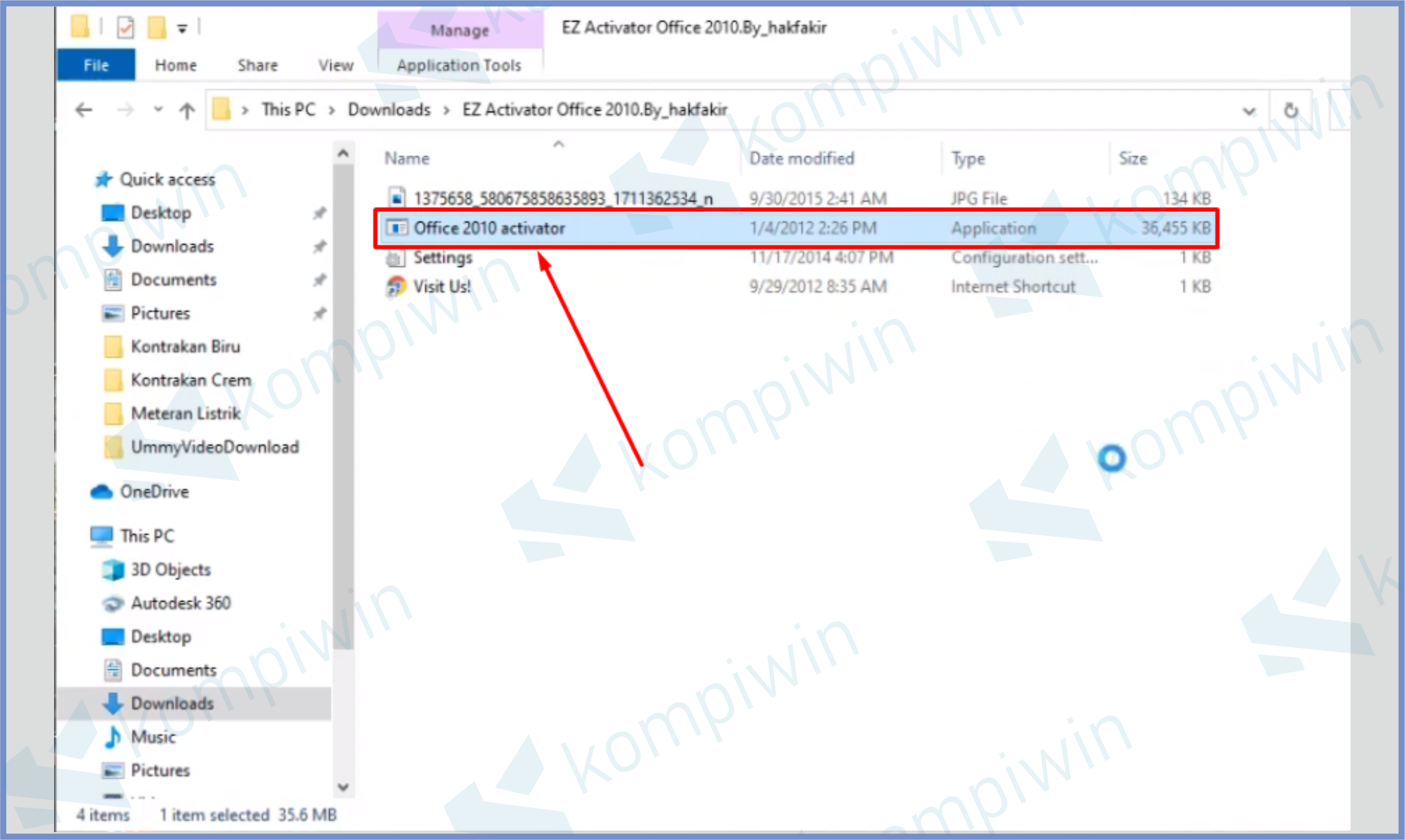
- Klik tab Product Keys, pastikan pada label Product terpilih Microsoft Office 2010.
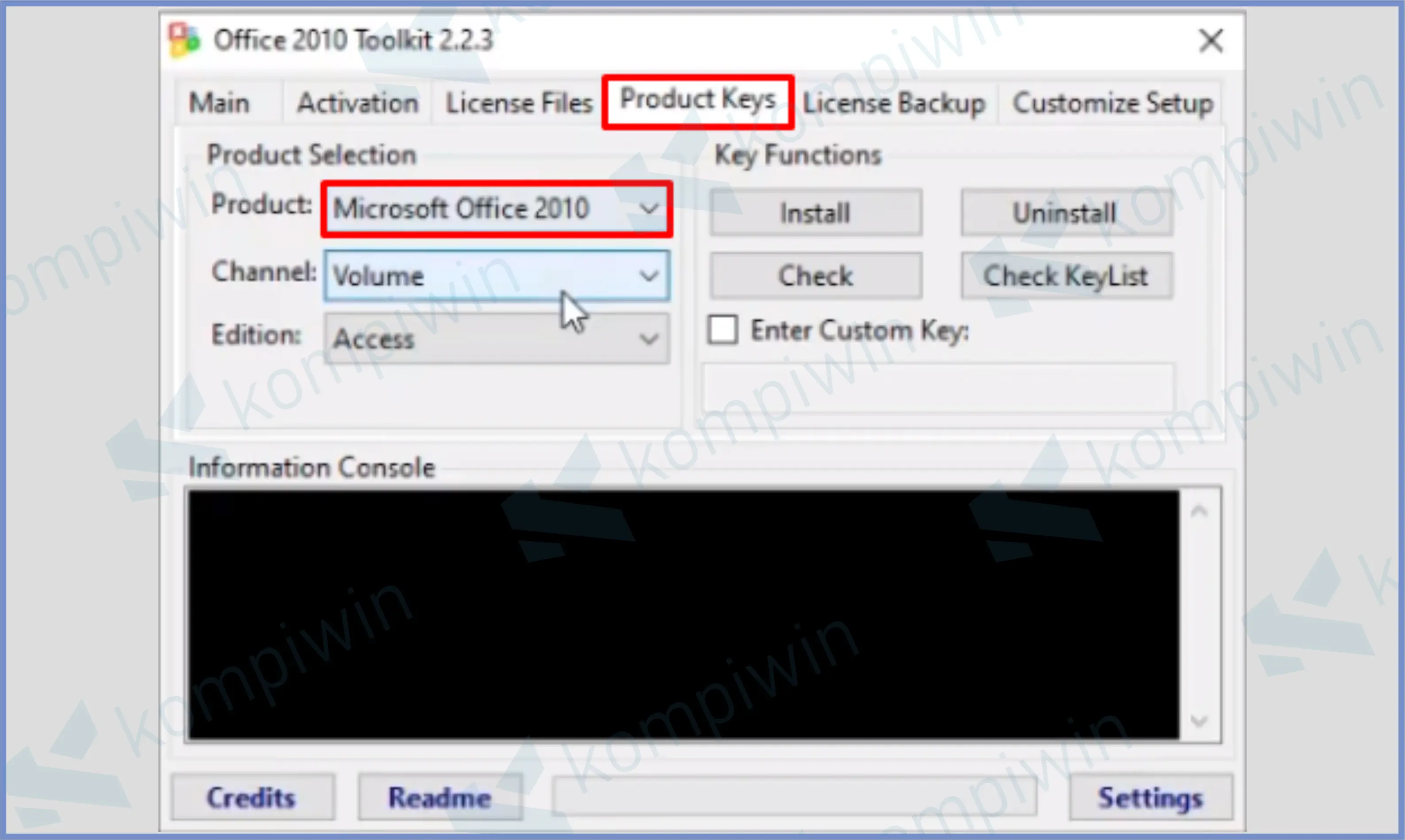
- Kembali ke menu tab Main, lalu klik EZ Activator untuk memulai.
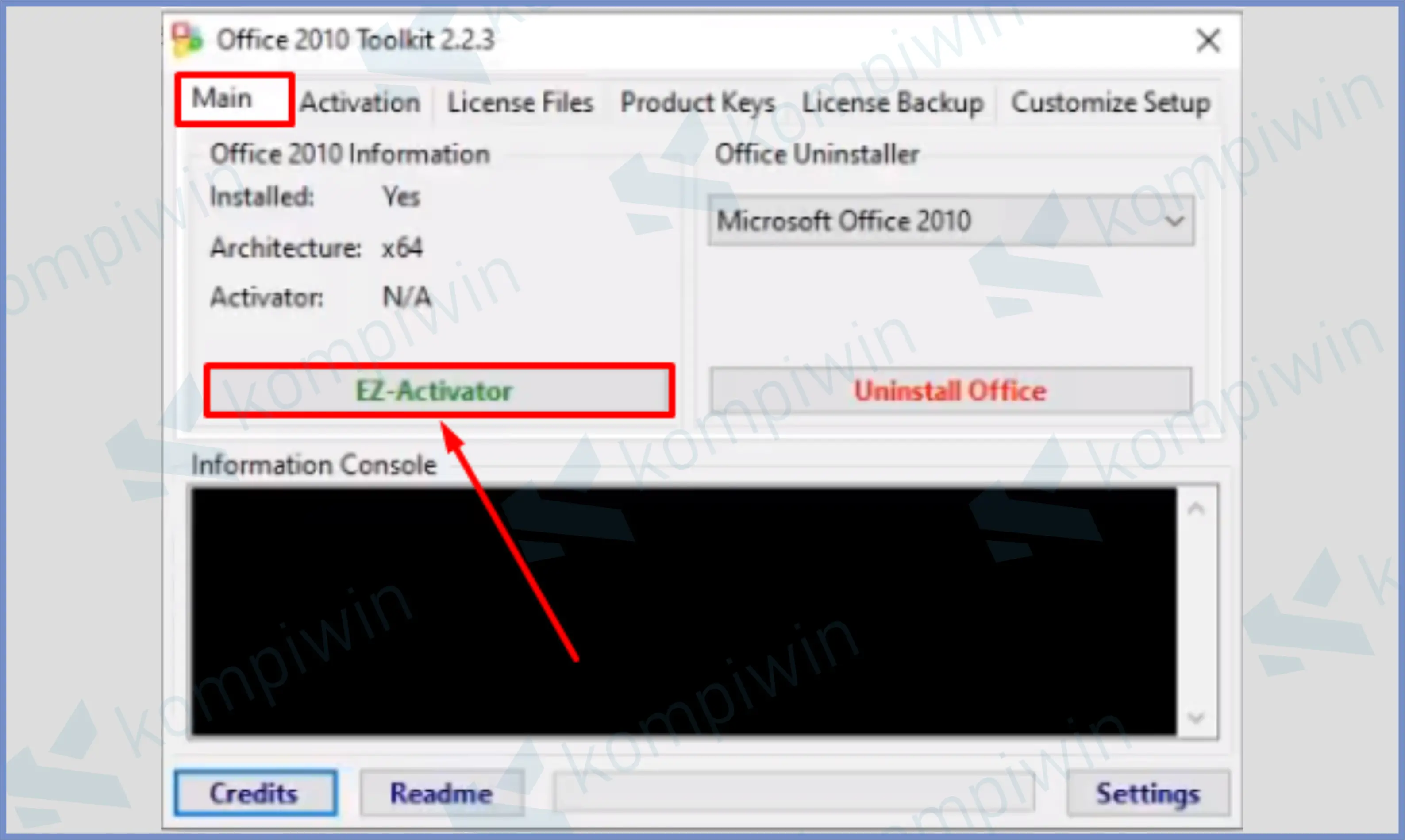
- Tunggu sistem menyelesaikannya.
- Selesai.
Akhir Kata
Kurang lebih seperti itulah cara mengatasi Microsoft Office 2010 yang muncul notifikasi Unlicensed Product pada title bar.
Semoga tutorial di atas dapat bermanfaat dan Microsoft Office 2010 kamu bisa digunakan kembali untuk bekerja atau mengerjakan tugas.
Cukup sekian dari kami dan sampai jumpa di tips-tips menarik seputar Microsoft Office lainnya. See you.




